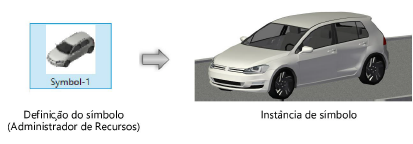
Símbolos salvam objetos para reutilização. Os objetos são incorporados dentro de uma definição de símbolo, que é um recurso que pode ser selecionado a partir do Administrador de Recursos e Seletor de Recursos. Quando uma definição de símbolo é colocada no desenho, uma instância de símbolo é criada Conceito: Exemplares, definições e estilos de objetos). Os produtos Vectorworks fornecem milhares de símbolos como parte do conteúdo disponível. Você também pode criar seus próprios símbolos.
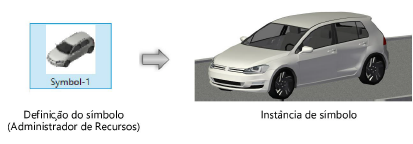
Uma definição de símbolo pode ser criada a partir de um objeto ou muitos objetos. Pode ser útil rever Conceito: Objetos do plano de tela e do plano da camada.
● Uma definição de símbolo 2D consiste inteiramente em objetos 2D que são criados no plano de tela. Os exemplos incluem texto, um retângulo, uma seta ou um bitmap, colocados no plano de tela. Após o posicionamento, a instância do símbolo existe em qualquer plano (como qualquer outro objeto plano) e é exibida em qualquer vista.
● Uma definição de símbolo 3D consiste em objetos 2D e/ou 3D criados em um plano de camada. Os exemplos incluem uma esfera, uma extrusão ou um retângulo criado no plano da camada. Após o posicionamento, a instância do smbolo é exibida em qualquer exibição; Na vista de topo/planta, os símbolos 3D aparecem planos.
● Uma definição de símbolo híbrida consiste no plano de tela 2D e objetos de plano de camada 2D e/ou 3D; a instância de símbolo inserida exibe o componente correto quando estiver em topo/planta e quando estiver em uma exibição 3D. Para que uma instância de símbolo híbrido seja exibida corretamente em todas as visualizações, ela deve conter um componente de plano de tela e um componente de plano de camada. Os exemplos incluem objetos plug-in, como uma porta, parede ou instrumento de iluminação, ou um símbolo híbrido personalizado que você criou.
Categorias especiais de definição de símbolo indicam o comportamento do símbolo no posicionamento e após o posicionamento. Essas categorias são codificadas por cores no Administrador de Recursos e no Seletor de Recursos para identificação. A categoria à qual uma definição de símbolo pertence depende do tipo de objetos convertidos em uma definição de símbolo e das opções selecionadas na criação do símbolo.
● Preto: os parâmetros do objeto da definição do símbolo são aplicados à instância quando ela é colocada no desenho; este é o tipo mais comum de símbolo. Os parâmetros das instâncias de símbolo não podem ser modificados na paleta Informações do objeto ou na paleta Atributos. Quaisquer alterações feitas na definição do símbolo afetam todas as instâncias do símbolo.
● Vermelho: quando colocado, esse tipo de definição de símbolo é convertido em um objeto de plug-in. Os parâmetros de objeto da definição de símbolo são aplicados à instância quando ela é colocada no desenho, mas os parâmetros da instância podem ser modificados, com muitas variações do mesmo objeto de plug-in no arquivo. Alterações em uma definição de símbolo vermelho afetam instâncias futuras, mas não as existentes.
Uma definição de símbolo vermelha só pode ser criada a partir de um objeto de plug-in existente no desenho. Por exemplo, você poderia inserir um objeto de plug-in, como uma porta, um instrumento de iluminação ou uma planta (necessário Vectorworks Design Series), e definir seus parâmetros exatamente conforme necessário para o projeto. Salve o objeto de plug-in como uma definição de símbolo e, na inserção, os parâmetros são definidos como você os definiu quando o símbolo vermelho foi criado.
● Azul: Quando colocado, esse tipo de definição de símbolo é convertido em um grupo. Quaisquer alterações feitas na definição de símbolo posteriormente não afetam os grupos existentes.
Se estiver criando uma definição de símbolo azul a partir da geometria ou de um objeto de plug-in mais outra geometria, lembre-se de que a geometria segue as regras híbridas da criação de smbolos; se a geometria precisar ser exibida em todas as vistas, ela também deverá ser convertida em um símbolo híbrido.
● Verde: Esta é uma definição de símbolo baseada em página que, na inserção, é dimensionada em relação ao tamanho da página. Normalmente, esses símbolos são símbolos de anotação, como um indicador de seta norte. Quaisquer alterações feitas na definição do símbolo afetam todas as instâncias do símbolo.
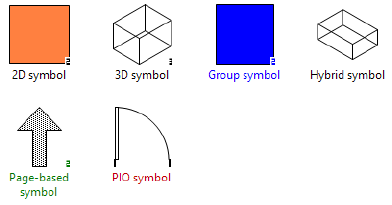
|
|
Clique aqui para uma vídeo-dica sobre este tópico (requer acesso à Internet). |
Símbolos oferecem muitas vantagens.
● Propriedades salvas: as definições de símbolo salvam as propriedades do objeto, como tamanho, cor e classe, dentro da definição; essas propriedades se aplicam sempre que o símbolo é colocado.
● Tamanhos de Arquivos Menores: Para os tipos mais comuns de definição de símbolo, preto ou verde, a definição é armazenada apenas uma vez no arquivo de desenho. A partir daí, apenas as informações de posição (coordenadas de localização e rotação) dos exemplares deste símbolo inseridos no desenho, são efetivamente armazenados.
● Edição Única: Faça suas mudanças na definição do símbolo (matriz) e o Vectorworks irá atualizar automaticamente todos os exemplares do símbolo inseridos no seu desenho.
● Informação de Banco de Dados Associada: As informações associadas a um símbolo podem ser usadas para gerar relatórios e planilhas. As informações associadas a um símbolo são específicas para aquela instância, permitindo que cada instância seja editada individualmente.
● Fácil Importação: Com a Paleta de Recursos do Vectorworks, você pode importar rapidamente símbolos de um arquivo de desenho fechado para o seu arquivo de desenho atual, sem precisar abrir o arquivo original para depois copiar e colar o objeto no seu desenho atual.
Objetos plug-in são um tipo especial de símbolo, criados com programação ou scripts. Eles são muito parecidos com símbolos vermelhos, mas são mais poderosos; eles podem ser inseridos por uma ferramenta ou com um comando, seus parâmetros padrão podem ser modificados através de uma janela de diálogo associada à Configurações ou Propriedades antes da colocação, além da Paleta Info de Objeto após a colocação e, para objetos aplicáveis, estilos de objeto plug-in podem ser salvos. Objetos plug-in são inseridos por várias ferramentas e comandos no programa Vectorworks, como a ferramenta Borda de Folha e Carimbo Além disso, grande parte das bibliotecas de conteúdo Vectorworks consistem em objetos plug-in, que são inseridos a partir do Administrador de Recursos ou Seletor de Recursos.
Objetos plug-in personalizados podem ser criados com o comando Organizar > Plug-ins > Gerenciador de Plug-in ; veja Concept: Scripted plug-ins. Além disso, um objeto plug-in do desenho pode ser configurado com todos os parâmetros desejados e, em seguida, pode ser salvo como um símbolo vermelho que se torna um objeto plug-in após a inserção.
~~~~~~~~~~~~~~~~~~~~~~~~~